Nota
L'accesso a questa pagina richiede l'autorizzazione. È possibile provare ad accedere o modificare le directory.
L'accesso a questa pagina richiede l'autorizzazione. È possibile provare a modificare le directory.
Si applica a: solo Dynamics 365 Contact Center - standalone e Dynamics 365 Customer Service
In qualità di amministratore, puoi abilitare la trascrizione e la registrazione in tempo reale delle conversazioni, che consente ai rappresentanti del servizio clienti (rappresentanti del servizio o rappresentanti) e ai supervisori di visualizzare le trascrizioni delle conversazioni con i clienti. Nelle trascrizioni sono inclusi dati di analisi valutazione e possono essere eseguite le ricerche.
Importante
Molti paesi o aree geografiche e stati hanno leggi e regolamenti che si applicano alla registrazione di chiamate PSTN, vocali e videochiamate e potrebbero richiedere che gli utenti prima acconsentano alla registrazione delle loro comunicazioni. È tua responsabilità utilizzare le funzionalità di registrazione delle chiamate in conformità con la legge. Prima di utilizzare le funzionalità di registrazione delle chiamate, è necessario ottenere il consenso dalle parti delle comunicazioni registrate in modo conforme a tutte le leggi applicabili per ciascun partecipante.
Abilitare l'esperienza di trascrizione
Nota
La funzione di trascrizione è generalmente disponibile; tuttavia, in alcuni ambienti, potresti vedere un tag o un banner di anteprima nell'interfaccia. Qualsiasi annotazione di anteprima per questa funzione può essere tranquillamente ignorata.
Nella mappa del sito del centro di amministrazione del servizio Copilot, selezionare Produttività in Supporto esperienza.
Nella pagina Produttività, seleziona Gestisci per Trascrizione.
Nella pagina Configurazione Multicanale - Impostazioni trascrizione, attiva il toggle Prova la nostra nuova esperienza di trascrizione per i canali di messaggistica digitale.
Seleziona Salva.
Visualizzare le trascrizioni
È possibile visualizzare le trascrizioni delle conversazioni nell'interfaccia di amministrazione del servizio Copilot e nelle app dell'area di lavoro del servizio Copilot.
Nella mappa del sito dell'interfaccia di amministrazione, seleziona Gestione utenti, quindi seleziona Gestisci per Utenti.
Seleziona l'utente di cui desideri visualizzare le conversazioni.
Seleziona la scheda Correlati, quindi seleziona Conversazioni dal menu a discesa.
Seleziona Conversazioni chiuse dal menu a discesa della dashboard.
Seleziona la conversazione per cui vuoi accedere alla trascrizione.
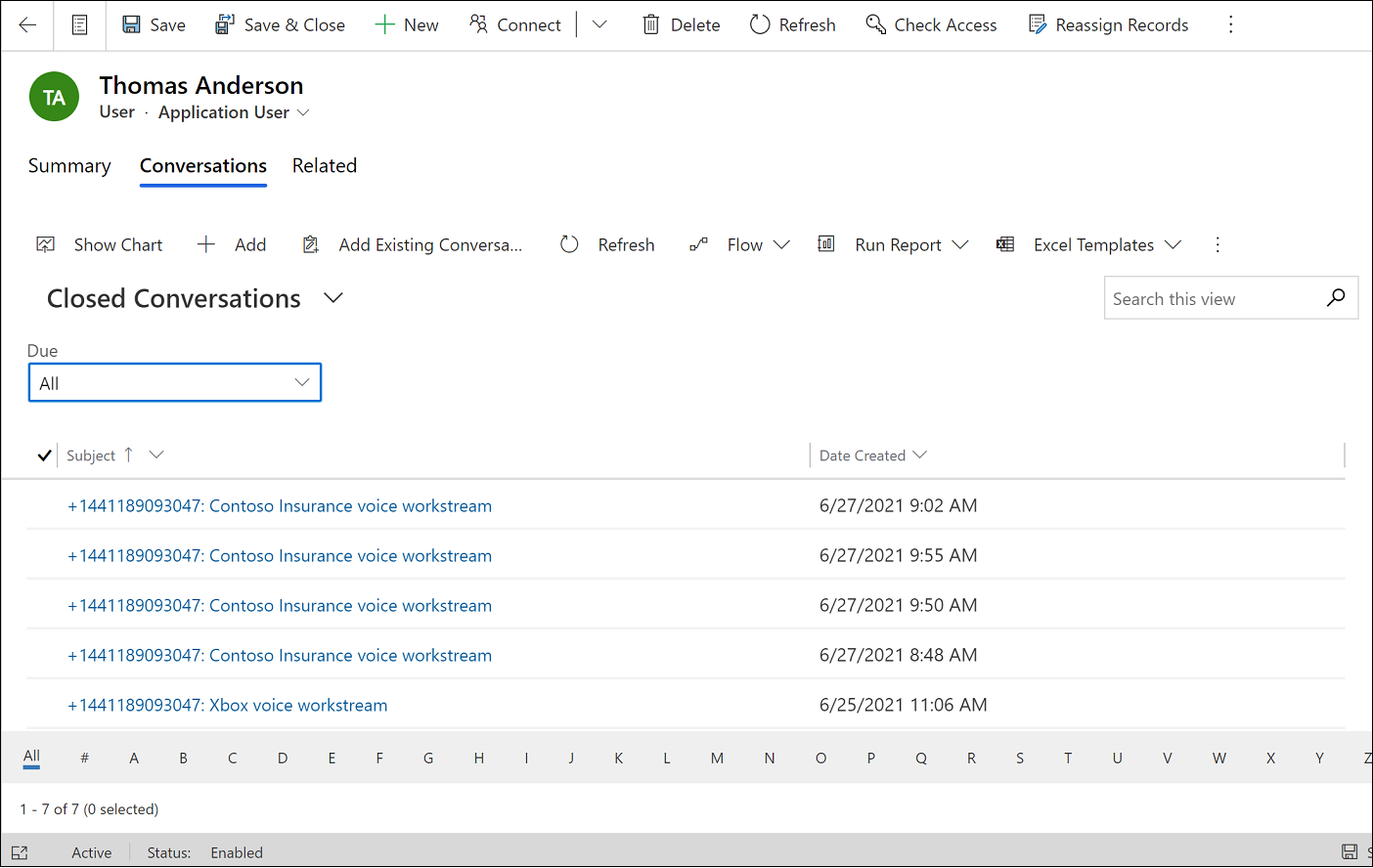
Per visualizzare le trascrizioni nell'area di lavoro del servizio Copilot, procedi come segue:
Apri l'app e passa alla vista Dashboard agente multicanale. Le conversazioni di chat completate vengono visualizzate nella colonna Elementi di lavoro chiusi .
Esegui una delle operazioni seguenti:
- Seleziona l'elemento di lavoro chiuso per il quale vuoi visualizzare la trascrizione.
- Clicca con il tasto destro del mouse sui tre punti per visualizzare la trascrizione.
- Seleziona l'elemento di lavoro chiuso per il quale vuoi visualizzare la trascrizione.
Nota
In qualità di amministratore, solo tu hai accesso alle conversazioni gestite da altri rappresentanti.